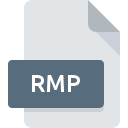
Extension de fichier RMP
RealPlayer Metadata Package Format
-
DeveloperRealNetworks
-
Category
-
Popularité4 (3 votes)
Qu'est-ce que le fichier RMP?
Le nom de format complet des fichiers qui utilisent l’extension RMP est RealPlayer Metadata Package Format. La spécification RealPlayer Metadata Package Format a été créée par RealNetworks. Les fichiers avec l'extension RMP peuvent être utilisés par les programmes distribués pour la plate-forme Linux, Mac OS, Windows. Le format de fichier RMP, avec 546 autres formats de fichier, appartient à la catégorie Fichiers vidéo. Le programme le plus populaire pour le traitement des fichiers RMP est RealPlayer, mais les utilisateurs peuvent choisir 5 programmes différents prenant en charge ce format de fichier. Le logiciel RealPlayer a été développé par RealNetworks, Inc.. Sur son site officiel, vous trouverez plus d’informations sur les fichiers RMP ou le logiciel RealPlayer.
Programmes prenant en charge l'extension de fichier RMP
La liste suivante contient les programmes regroupés par systèmes d'exploitation 3 qui prennent en charge les fichiers RMP. Les fichiers avec le suffixe RMP peuvent être copiés sur n’importe quel appareil mobile ou plate-forme système, mais il peut ne pas être possible de les ouvrir correctement sur le système cible.
Logiciels desservant le fichier RMP
Comment ouvrir un fichier RMP?
Il peut y avoir plusieurs raisons pour lesquelles vous rencontrez des problèmes lors de l’ouverture des fichiers RMP sur un système donné. Du côté positif, les problèmes les plus fréquemment rencontrés concernant RealPlayer Metadata Package Format fichiers ne sont pas complexes. Dans la plupart des cas, ils peuvent être traités rapidement et efficacement sans l'assistance d'un spécialiste. Vous trouverez ci-dessous une liste de consignes qui vous aideront à identifier et à résoudre les problèmes liés aux fichiers.
Étape 1. Téléchargez et installez RealPlayer
 La cause principale et la plus fréquente empêchant les utilisateurs d'ouvrir les fichiers RMP est qu'aucun programme capable de gérer les fichiers RMP n'est installé sur le système de l'utilisateur. Celui-ci est facile. Sélectionnez RealPlayer ou l'un des programmes recommandés (par exemple, Winamp, iTunes), téléchargez-le à partir de la source appropriée et installez-le sur votre système. La liste complète des programmes regroupés par système d’exploitation se trouve ci-dessus. Si vous souhaitez télécharger le programme d'installation de RealPlayer de la manière la plus sécurisée, nous vous suggérons de visiter le site Web RealNetworks, Inc. et de le télécharger à partir de leurs dépôts officiels.
La cause principale et la plus fréquente empêchant les utilisateurs d'ouvrir les fichiers RMP est qu'aucun programme capable de gérer les fichiers RMP n'est installé sur le système de l'utilisateur. Celui-ci est facile. Sélectionnez RealPlayer ou l'un des programmes recommandés (par exemple, Winamp, iTunes), téléchargez-le à partir de la source appropriée et installez-le sur votre système. La liste complète des programmes regroupés par système d’exploitation se trouve ci-dessus. Si vous souhaitez télécharger le programme d'installation de RealPlayer de la manière la plus sécurisée, nous vous suggérons de visiter le site Web RealNetworks, Inc. et de le télécharger à partir de leurs dépôts officiels.
Étape 2. Vérifiez la version de RealPlayer et mettez-la à jour si nécessaire
 Vous ne pouvez toujours pas accéder aux fichiers RMP bien que RealPlayer soit installé sur votre système? Assurez-vous que le logiciel est à jour. Il peut également arriver que les créateurs de logiciels, en mettant à jour leurs applications, ajoutent une compatibilité avec d’autres formats de fichiers plus récents. Cela peut expliquer en partie pourquoi les fichiers RMP ne sont pas compatibles avec RealPlayer. Tous les formats de fichiers gérés correctement par les versions précédentes d'un programme donné devraient également pouvoir être ouverts avec RealPlayer.
Vous ne pouvez toujours pas accéder aux fichiers RMP bien que RealPlayer soit installé sur votre système? Assurez-vous que le logiciel est à jour. Il peut également arriver que les créateurs de logiciels, en mettant à jour leurs applications, ajoutent une compatibilité avec d’autres formats de fichiers plus récents. Cela peut expliquer en partie pourquoi les fichiers RMP ne sont pas compatibles avec RealPlayer. Tous les formats de fichiers gérés correctement par les versions précédentes d'un programme donné devraient également pouvoir être ouverts avec RealPlayer.
Étape 3. Attribuez RealPlayer à fichiers RMP
Après avoir installé RealPlayer (la version la plus récente), assurez-vous qu’elle est définie comme application par défaut pour ouvrir les fichiers RMP. La méthode est assez simple et varie peu d'un système d'exploitation à l'autre.

Changer l'application par défaut dans Windows
- Cliquez avec le bouton droit sur le fichier RMP et choisissez option.
- Sélectionnez →
- Enfin, sélectionnez , pointez sur le dossier où est installé RealPlayer, cochez la case Toujours utiliser ce programme pour ouvrir les fichiers RMP et conformez votre sélec tion en cliquant sur le bouton

Changer l'application par défaut dans Mac OS
- En cliquant avec le bouton droit de la souris sur le fichier RMP sélectionné, ouvrez le menu Fichier et choisissez
- Ouvrez la section en cliquant sur son nom
- Sélectionnez le logiciel approprié et enregistrez vos paramètres en cliquant sur
- Une fenêtre de message devrait apparaître pour vous informer que cette modification sera appliquée à tous les fichiers avec l'extension RMP. En cliquant sur vous confirmez votre sélection.
Étape 4. Assurez-vous que le fichier RMP est complet et exempt d’erreurs.
Si vous avez suivi les instructions des étapes précédentes et que le problème n'est toujours pas résolu, vous devez vérifier le fichier RMP en question. L'impossibilité d'accéder au fichier peut être liée à divers problèmes.

1. Vérifiez que le RMP en question n'est pas infecté par un virus informatique
S'il devait arriver que le RMP soit infecté par un virus, c'est peut-être pour cette raison que vous ne pourrez y accéder. Analysez le fichier RMP ainsi que votre ordinateur contre les logiciels malveillants ou les virus. Le fichier RMP est infecté par un logiciel malveillant? Suivez les étapes suggérées par votre logiciel antivirus.
2. Assurez-vous que le fichier avec l'extension RMP est complet et sans erreur.
Si le fichier RMP vous a été envoyé par quelqu'un d'autre, demandez à cette personne de vous renvoyer le fichier. Le fichier a peut-être été copié par erreur et les données ont perdu leur intégrité, ce qui empêche d'accéder au fichier. Lors du téléchargement du fichier avec l'extension RMP à partir d'Internet, une erreur peut survenir, entraînant un fichier incomplet. Essayez de télécharger le fichier à nouveau.
3. Assurez-vous d'avoir les droits d'accès appropriés
Certains fichiers nécessitent des droits d'accès élevés pour les ouvrir. Basculez vers un compte disposant des privilèges requis et essayez de rouvrir le fichier RealPlayer Metadata Package Format.
4. Vérifiez si votre système peut gérer RealPlayer
Si le système est soumis à de lourdes charges, il ne sera peut-être pas en mesure de gérer le programme que vous utilisez pour ouvrir les fichiers avec l'extension RMP. Dans ce cas, fermez les autres applications.
5. Assurez-vous que les derniers pilotes, mises à jour du système et correctifs sont installés.
Le système, les pilotes et les programmes régulièrement mis à jour sécurisent votre ordinateur. Cela peut également éviter des problèmes avec les fichiers RealPlayer Metadata Package Format. Il se peut que les fichiers RMP fonctionnent correctement avec un logiciel mis à jour qui corrige certains bogues du système.
Voulez-vous aider?
Si vous disposez des renseignements complémentaires concernant le fichier RMP nous serons reconnaissants de votre partage de ce savoir avec les utilisateurs de notre service. Utilisez le formulaire qui se trouve ici et envoyez-nous les renseignements sur le fichier RMP.

 Windows
Windows 


 MAC OS
MAC OS  Linux
Linux 